https://youtu.be/54L7Un47Pbs?t=43
블랭크프로젝트를 하나만들자

이제 떨어지는 블록을 만들기위해 블루프린트를 부모를 Actor로 만들자 이름은 Fallingblock
StaticMesh를 추가하고 이름을 Cube1으로 변경후 SM_Cube_01을 메시로 지정해준다.



Cube1을 선택후 Ctrl-D를 눌러 3개 더 복제해준다

ConstructionScript탭을 눌로 이동후

Random Integer in Range 노드를 추가해주고 Max를1로 하고 Switch on Int 노를 추가해주자 +를 2번 눌러 0,1을 추가해주자

Cube2를 끌어다 놓고 Add Local Offset 노드를 추가하고 복제해서 Cube3,4추가하고 Z값을 50,100,150으로 변경한다.

컴파일하면 큐브4개가 다음처럼 라인으로 위치된다. 컴포넌트내의 상대적인 로컬Offer을 바꿔었다는점을 기억하자
3개의 Add Local Offset을 카피해서 다음과 같이 마지막 AddLocalOffset의 값을(0,50,0)으로 바꾼다.
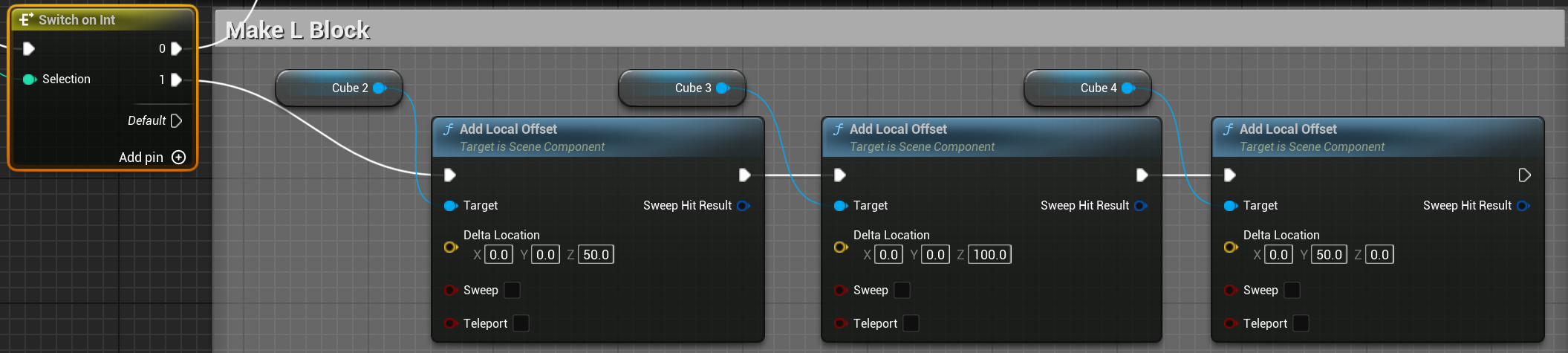


색을 바꾸기 위해 BlockColor라는 변수를 만들고 타입을LinearColor로 변경해준다.

끌어다 놓고 blockColor를 클릭후 LineBlock은 노란색 L Block은 빨강색으로 바꿔준다.


만들어야할 블록이 7가지 이므로 Switch on int노드의 +를 클릭해 6까지 만들어준다. Max도 6으로 바꿔준다
블록로직을 5개더 카피해서 연결해준다.


3번째 블록의 이름을 Make Reverse L Block으로 바꾸고 DeltaLocation을 (0,-50,0)으로 바꾸자 색도 빨간색으로 바꾸자

다음은 S Block을 만들고 색도 적당히 바꿔준다.

다음은 Reverse S Block을 만들고

T Block을 만들어주고

Square블록을 만들어주자
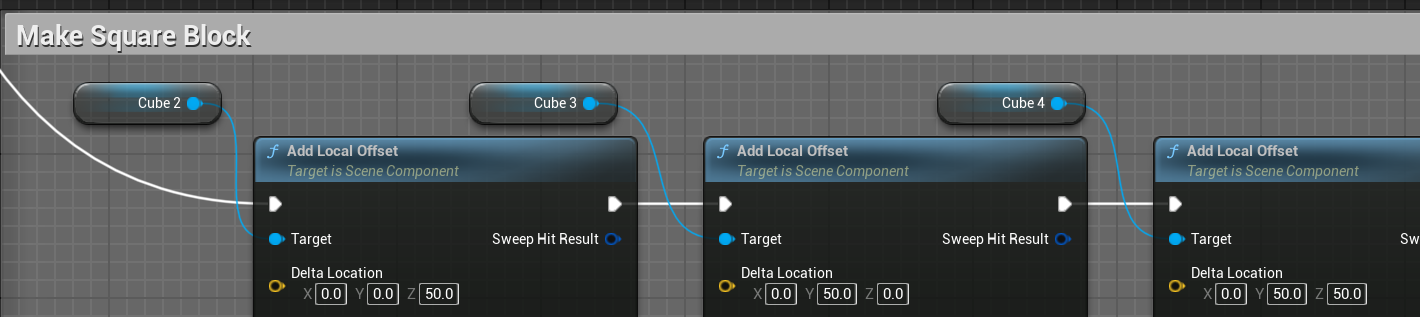
Set Vector Parameter Value on Materials 노드를 맨 오른쪽에 추가하고 나머지 큐브도 끌어다 놔준다. 이후 나머지 SetBlockColor도 끌어다 놔준다.


ParameterName을 GlowColor로 바꿔주고 변수BlockColor를 끌어다 ParameterValue에 연결해준다.
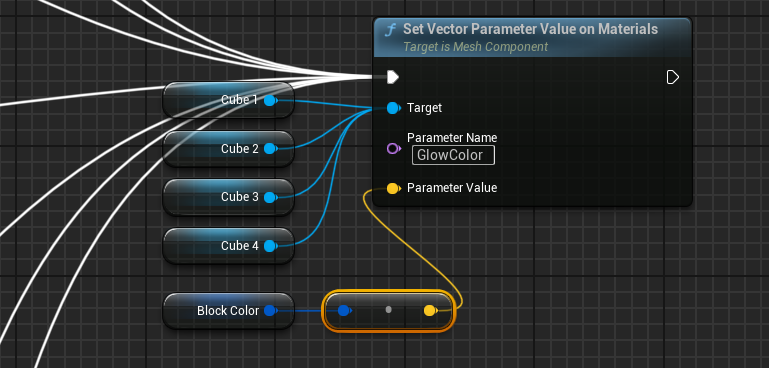
뷰포트를 보면서 Compile을 누를때마다 블록종류가 바뀌는걸 확인하자.






이제 BP_FallingBlock을 레벨에 끌어다 놓고 Location을 다음과 같이 세팅하고 안보이면 줌아웃을 해서 확인하자.


'언리얼게임프로젝트 > 테트리스' 카테고리의 다른 글
| Tetris Falling blocks - 3 (0) | 2024.05.13 |
|---|---|
| 언리얼 테트리스 Falling Block 2 (1) | 2024.05.13 |

